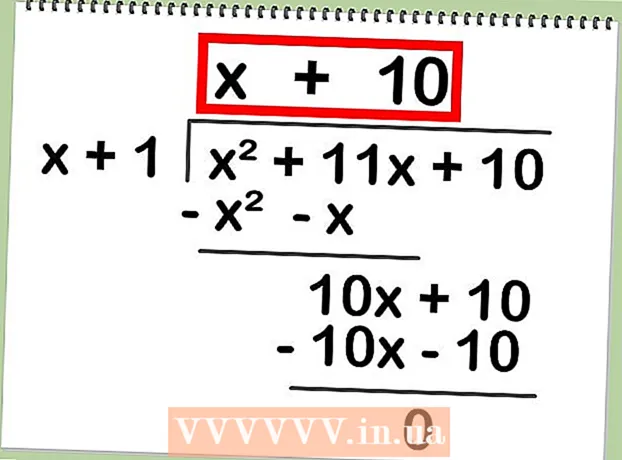ກະວີ:
Charles Brown
ວັນທີຂອງການສ້າງ:
8 ກຸມພາ 2021
ວັນທີປັບປຸງ:
1 ເດືອນກໍລະກົດ 2024

ເນື້ອຫາ
- ເພື່ອກ້າວ
- ວິທີທີ່ 1 ຂອງ 2: ຮິບ DVD ໃສ່ PC
- ວິທີທີ່ 2 ຂອງ 2: ຮິບ DVD ໃສ່ Mac
- ຄຳ ແນະ ນຳ
- ຄຳ ເຕືອນ
- ຄວາມ ຈຳ ເປັນ
ແນ່ນອນອຸດສາຫະ ກຳ ຮູບເງົາມີສິດທີ່ຈະປົກປ້ອງຊັບສິນທາງປັນຍາ, ແຕ່ຖ້າທ່ານຊື້ DVD ທ່ານກໍ່ຍັງສາມາດຮູ້ສິ່ງທີ່ທ່ານ ກຳ ລັງເຮັດຢູ່ກັບມັນ, ຕາບໃດທີ່ທ່ານບໍ່ ຈຳ ໜ່າຍ ຮູບເງົາຢ່າງຜິດກົດ ໝາຍ. ອ່ານບົດຄວາມນີ້ເພື່ອຮຽນຮູ້ວິທີການປັ້ນ DVD ຫລື Blu-Ray ເພື່ອໃຫ້ທ່ານສາມາດເບິ່ງຮູບເງົາໄດ້ບໍ່ພຽງແຕ່ຢູ່ໃນເຄື່ອງຫຼີ້ນ DVD ຂອງທ່ານເທົ່ານັ້ນ, ແຕ່ຍັງສາມາດໃຊ້ກັບຄອມພິວເຕີ້ຫຼືແທັບເລັດຂອງທ່ານໄດ້.
ເພື່ອກ້າວ
ວິທີທີ່ 1 ຂອງ 2: ຮິບ DVD ໃສ່ PC
 ດາວໂຫລດໂປແກຼມເພື່ອຫລີກລ່ຽງການປ້ອງກັນ ສຳ ເນົາ DVD. ຕົວເລືອກທີ່ດີລວມມີ DVD43, AnyDVD ຫຼື DVDFab DVD ໃຫ້ເປັນ DVD.
ດາວໂຫລດໂປແກຼມເພື່ອຫລີກລ່ຽງການປ້ອງກັນ ສຳ ເນົາ DVD. ຕົວເລືອກທີ່ດີລວມມີ DVD43, AnyDVD ຫຼື DVDFab DVD ໃຫ້ເປັນ DVD. - ປຽບທຽບຜະລິດຕະພັນທີ່ແຕກຕ່າງກັນ, ອ່ານຂໍ້ ກຳ ນົດແລະເງື່ອນໄຂຢ່າງລະມັດລະວັງແລະຄົ້ນຫາອິນເຕີເນັດ ສຳ ລັບ ຄຳ ຕິຊົມຈາກຄົນເພື່ອໃຫ້ທ່ານ ໝັ້ນ ໃຈໄດ້ວ່າທ່ານເລືອກຊອບແວທີ່ດີທີ່ສຸດ.
- ເລືອກສິນຄ້າທີ່ທ່ານສາມາດລອງໄດ້ໂດຍບໍ່ຕ້ອງໂອນເງິນທັນທີ.
 ໃສ່ແຜ່ນ DVD ທີ່ທ່ານຕ້ອງການຄັດລອກໃສ່ແຜ່ນ DVD ຂອງຄອມພິວເຕີ.
ໃສ່ແຜ່ນ DVD ທີ່ທ່ານຕ້ອງການຄັດລອກໃສ່ແຜ່ນ DVD ຂອງຄອມພິວເຕີ. ຄັດລອກເນື້ອໃນຂອງດີວີດີໃສ່ແຜ່ນແຂງຂອງທ່ານ.
ຄັດລອກເນື້ອໃນຂອງດີວີດີໃສ່ແຜ່ນແຂງຂອງທ່ານ.- ເປີດ Start, ກົດ My Computer, ກົດຂວາໃສ່ DVD ແລະເລືອກ Explore.
- ຊອກຫາໂຟນເດີທີ່ມີຊື່ວ່າ VIDEO_TS. ລາກໂຟເດີໄປທີ່ທີ່ຕ້ອງການ. ຖ້າທ່ານພຽງແຕ່ຕ້ອງການເບິ່ງຮູບເງົາໃນຄອມພິວເຕີຂອງທ່ານ, ດຽວນີ້ທ່ານ ກຳ ລັງຖືກລອກອອກແລ້ວ. ທ່ານບໍ່ ຈຳ ເປັນຕ້ອງເຮັດຫຍັງກັບມັນອີກຕໍ່ໄປເວັ້ນເສຍແຕ່ວ່າທ່ານຕ້ອງການປັບຂະ ໜາດ ເອກະສານຫລືເບິ່ງຮູບເງົາໃນອຸປະກອນມືຖື.
 ດາວໂຫລດໂປແກຼມ transcoding. ທ່ານສາມາດຊອກຫາຫຼາຍທາງເລືອກໃນ Google, ແຕ່ Handbrake ແມ່ນທາງເລືອກທີ່ດີທີ່ສຸດ. ໂຄງການໃດທີ່ທ່ານໃຊ້, ທຳ ອິດໃຫ້ກວດເບິ່ງວ່າພວກເຂົາສະ ໜັບ ສະ ໜູນ ເວທີມືຖືທີ່ທ່ານຕ້ອງການ.
ດາວໂຫລດໂປແກຼມ transcoding. ທ່ານສາມາດຊອກຫາຫຼາຍທາງເລືອກໃນ Google, ແຕ່ Handbrake ແມ່ນທາງເລືອກທີ່ດີທີ່ສຸດ. ໂຄງການໃດທີ່ທ່ານໃຊ້, ທຳ ອິດໃຫ້ກວດເບິ່ງວ່າພວກເຂົາສະ ໜັບ ສະ ໜູນ ເວທີມືຖືທີ່ທ່ານຕ້ອງການ.  ເປີດເອກະສານທີ່ມາຂອງດີວີດີທີ່ທ່ານຕ້ອງການປາດຈາກ Handbrake ຫຼືຊອບແວ transcoding ອື່ນໆ. ຊອບແວສະແກນຫົວບົດແລະເຄື່ອງ ໝາຍ. ຖ້າໂປຣແກຣມບໍ່ຮັບຮູ້ຫົວຂໍ້, ທ່ານສາມາດກົດເຂົ້າໄປທີ່ແຖບບົດຫລືບົດທີ່ຢູ່ໃນປະຕູ software ແລະໃສ່ຫົວຂໍ້ຕົວທ່ານເອງ.
ເປີດເອກະສານທີ່ມາຂອງດີວີດີທີ່ທ່ານຕ້ອງການປາດຈາກ Handbrake ຫຼືຊອບແວ transcoding ອື່ນໆ. ຊອບແວສະແກນຫົວບົດແລະເຄື່ອງ ໝາຍ. ຖ້າໂປຣແກຣມບໍ່ຮັບຮູ້ຫົວຂໍ້, ທ່ານສາມາດກົດເຂົ້າໄປທີ່ແຖບບົດຫລືບົດທີ່ຢູ່ໃນປະຕູ software ແລະໃສ່ຫົວຂໍ້ຕົວທ່ານເອງ.  ຕັດສິນໃຈເລືອກບ່ອນທີ່ຈະບັນທຶກຮູບເງົາ. ຫລາຍໆໂປແກຼມມີແທັບທີ່ມີຊື່ວ່າ Destination. ກົດທີ່ Browse ແລ້ວເລືອກທີ່ຕັ້ງທີ່ທ່ານຕ້ອງການບັນທຶກເອກະສານ.
ຕັດສິນໃຈເລືອກບ່ອນທີ່ຈະບັນທຶກຮູບເງົາ. ຫລາຍໆໂປແກຼມມີແທັບທີ່ມີຊື່ວ່າ Destination. ກົດທີ່ Browse ແລ້ວເລືອກທີ່ຕັ້ງທີ່ທ່ານຕ້ອງການບັນທຶກເອກະສານ. - ນອກນັ້ນທ່ານຍັງສາມາດປະຫຍັດເອກະສານດັ່ງກ່າວເປັນເອກະສານທີ່ແບ່ງປັນໃນເຄື່ອງແມ່ຂ່າຍສື່ຫລືຂັບເຄືອຂ່າຍ.
- ທ່ອງໄປຫາໂຟນເດີທີ່ຖືກຕ້ອງ, ກົດຂວາແລະເລືອກ "Map Network Drive" ຈາກເມນູ.
 ປັບສຽງ. ຍົກຕົວຢ່າງ, ທ່ານສາມາດເກັບຮັກສາສຽງເພງດັງຂອງ Dolby Digital (AC3) ຕົ້ນສະບັບແລະສ້າງສຽງ ສຳ ຮອງ ສຳ ລັບອຸປະກອນທີ່ບໍ່ ເໝາະ ສົມກັບມັນ.
ປັບສຽງ. ຍົກຕົວຢ່າງ, ທ່ານສາມາດເກັບຮັກສາສຽງເພງດັງຂອງ Dolby Digital (AC3) ຕົ້ນສະບັບແລະສ້າງສຽງ ສຳ ຮອງ ສຳ ລັບອຸປະກອນທີ່ບໍ່ ເໝາະ ສົມກັບມັນ. - ກົດທີ່ Audio & Subtitles ຂອງໂປແກຼມ transcoding ຂອງທ່ານ.
- ເລືອກສຽງທີ່ທ່ານຕ້ອງການ. ເລືອກ AAC ຈາກເມນູ Audio Codec.
- ໃນຄໍລໍາປະສົມທ່ານເລືອກ Dolby Digital II. ປ່ອຍໃຫ້ຄ່າຕ່າງໆ ສຳ ລັບອັດຕານ້ອຍ, ອັດຕາການເກັບຕົວຢ່າງແລະການຕັ້ງຄ່າ DRC ຕາມທີ່ມັນຢູ່.
- ໄປຕິດຕາມສຽງຄັ້ງທີສອງ. ເລືອກເພັງດຽວກັນຈາກລາຍຊື່ແຫລ່ງທີ່ມາ.
- ເລືອກ AC3 ຈາກລາຍຊື່ຕົວແປງສັນຍານສຽງ.
 ກົດປຸ່ມເລີ່ມຕົ້ນເພື່ອຊິງ DVD.
ກົດປຸ່ມເລີ່ມຕົ້ນເພື່ອຊິງ DVD. ຫລີ້ນຮູບເງົາທີ່ຫຍໍ້ຢູ່ໃນເຄື່ອງຫຼີ້ນສື່ຂອງທ່ານເພື່ອໃຫ້ແນ່ໃຈວ່າຄຸນນະພາບດີ.
ຫລີ້ນຮູບເງົາທີ່ຫຍໍ້ຢູ່ໃນເຄື່ອງຫຼີ້ນສື່ຂອງທ່ານເພື່ອໃຫ້ແນ່ໃຈວ່າຄຸນນະພາບດີ.
ວິທີທີ່ 2 ຂອງ 2: ຮິບ DVD ໃສ່ Mac
 ດາວໂຫລດໂປແກຼມ transcoding ແບບ Handbrake. ເລືອກລຸ້ນ 64 ບິດຖ້າຄອມພິວເຕີຂອງທ່ານສາມາດຈັດການກັບມັນ.
ດາວໂຫລດໂປແກຼມ transcoding ແບບ Handbrake. ເລືອກລຸ້ນ 64 ບິດຖ້າຄອມພິວເຕີຂອງທ່ານສາມາດຈັດການກັບມັນ.  ດາວໂຫລດເຄື່ອງຫຼີ້ນສື່ VLC. ຖ້າທ່ານໄດ້ເລືອກ 64 ບິດ, ດຽວນີ້ທ່ານຍັງຕ້ອງການລຸ້ນ VLC 64 ບິດ. ມັນປະກອບມີ libdvdcss, ເຄື່ອງມືໃນການຍົກເລີກການເຂົ້າລະຫັດ DVD ເພື່ອໃຫ້ທ່ານສາມາດຫຼີ້ນມັນໃນ Mac ຂອງທ່ານ.
ດາວໂຫລດເຄື່ອງຫຼີ້ນສື່ VLC. ຖ້າທ່ານໄດ້ເລືອກ 64 ບິດ, ດຽວນີ້ທ່ານຍັງຕ້ອງການລຸ້ນ VLC 64 ບິດ. ມັນປະກອບມີ libdvdcss, ເຄື່ອງມືໃນການຍົກເລີກການເຂົ້າລະຫັດ DVD ເພື່ອໃຫ້ທ່ານສາມາດຫຼີ້ນມັນໃນ Mac ຂອງທ່ານ.  ເປີດໂຕ Handbrake ໃນ Mac ຂອງທ່ານ. ປະຈຸບັນປ່ອງຢ້ຽມຈະປາກົດຂຶ້ນ. ເລືອກ DVD ທີ່ທ່ານຕ້ອງການທີ່ຈະລາກແລະກົດ Open.
ເປີດໂຕ Handbrake ໃນ Mac ຂອງທ່ານ. ປະຈຸບັນປ່ອງຢ້ຽມຈະປາກົດຂຶ້ນ. ເລືອກ DVD ທີ່ທ່ານຕ້ອງການທີ່ຈະລາກແລະກົດ Open.  ລໍຖ້າ Handbrake ສະແກນ DVD. ເມື່ອສະແກນ ສຳ ເລັດແລ້ວ, ກົດປຸ່ມທີ່ຢູ່ຂ້າງຫົວຂໍ້. ເລືອກຫົວຂໍ້ທີ່ຍາວທີ່ສຸດຈາກລາຍການທີ່ຂຶ້ນມາ.
ລໍຖ້າ Handbrake ສະແກນ DVD. ເມື່ອສະແກນ ສຳ ເລັດແລ້ວ, ກົດປຸ່ມທີ່ຢູ່ຂ້າງຫົວຂໍ້. ເລືອກຫົວຂໍ້ທີ່ຍາວທີ່ສຸດຈາກລາຍການທີ່ຂຶ້ນມາ. - ທ່ານອາດຈະເຫັນ 99 ຫົວທີ່ມີຄວາມຍາວທັງ ໝົດ ດຽວກັນ. ນີ້ ໝາຍ ຄວາມວ່າດີວີດີໄດ້ຮັບການປົກປ້ອງລິຂະສິດ. ເປີດໂປແກມ DVD Player. ກົດທີ່ "ໄປ" ແລະກົດ "ຫົວຂໍ້". ຊອກຫາຫົວຂໍ້ທີ່ມີເຄື່ອງ ໝາຍ ກາ ໝາຍ ໄວ້ຂ້າງມັນ. ຫຼັງຈາກນັ້ນເລືອກຫົວຂໍ້ນີ້ໃນ Handbrake.
- ຖ້າທ່ານຕ້ອງການລວບລວມຫລາຍຫົວຂໍ້ (ຕົວຢ່າງດີວີດີທີ່ມີຫລາຍຕອນ), ໃຫ້ເລືອກຫົວຂໍ້ ໜຶ່ງ, ໃຫ້ຊື່ທີ່ເປັນເອກະລັກທີ່ File ແລະກົດ Add To Queue. ເຮັດເລື້ມຄືນຂະບວນການນີ້ຈົນກວ່າທ່ານຈະໄດ້ເພີ່ມທຸກຫົວຂໍ້ທີ່ຕ້ອງການເຂົ້າໃນແຖວເຂົ້າລະຫັດ.
 ກົດປຸ່ມ Toggel Presets ທີ່ຢູ່ດ້ານເທິງຂອງປ່ອງຢ້ຽມ Handbrake. ທ່ານຍັງສາມາດກົດ command-T. ເລືອກ "ຕັ້ງໄວ້ລ່ວງ ໜ້າ" ສຳ ລັບແຜ່ນດີວີດີທີ່ຖືກລອກອອກໂດຍອີງຕາມປະເພດຂອງອຸປະກອນທີ່ທ່ານຕ້ອງການເບິ່ງຮູບເງົາ. ທ່ານຍັງສາມາດເລືອກ Universal, ຫຼັງຈາກນັ້ນທ່ານສາມາດຫຼີ້ນມັນຢູ່ໃນອຸປະກອນ Apple ທັງ ໝົດ.
ກົດປຸ່ມ Toggel Presets ທີ່ຢູ່ດ້ານເທິງຂອງປ່ອງຢ້ຽມ Handbrake. ທ່ານຍັງສາມາດກົດ command-T. ເລືອກ "ຕັ້ງໄວ້ລ່ວງ ໜ້າ" ສຳ ລັບແຜ່ນດີວີດີທີ່ຖືກລອກອອກໂດຍອີງຕາມປະເພດຂອງອຸປະກອນທີ່ທ່ານຕ້ອງການເບິ່ງຮູບເງົາ. ທ່ານຍັງສາມາດເລືອກ Universal, ຫຼັງຈາກນັ້ນທ່ານສາມາດຫຼີ້ນມັນຢູ່ໃນອຸປະກອນ Apple ທັງ ໝົດ.  ໃຫ້ຄລິກໃສ່ເຄື່ອງມືທີ່. ເລືອກເຮັດຄ່າເລີ່ມຕົ້ນໃນເມນູທີ່ປະກົດຂຶ້ນໃນຕອນນີ້.
ໃຫ້ຄລິກໃສ່ເຄື່ອງມືທີ່. ເລືອກເຮັດຄ່າເລີ່ມຕົ້ນໃນເມນູທີ່ປະກົດຂຶ້ນໃນຕອນນີ້.  ກວດເບິ່ງວ່າແຜ່ນ DVD ມີ "ວິດີໂອເຊື່ອມໂຍງກັນ". ກົດ ໜ້າ ຈໍ Preview ໃນ Handbrake ແລະເລື່ອນຜ່ານເຟຣມ DVD. ຖ້າທ່ານເຫັນຮູບພາບທີ່ມີຂອບ ໜ້າ ຈໍ, ແຜ່ນດີວີດີມີ "ວິດີໂອເຊື່ອມໂຍງກັນ".
ກວດເບິ່ງວ່າແຜ່ນ DVD ມີ "ວິດີໂອເຊື່ອມໂຍງກັນ". ກົດ ໜ້າ ຈໍ Preview ໃນ Handbrake ແລະເລື່ອນຜ່ານເຟຣມ DVD. ຖ້າທ່ານເຫັນຮູບພາບທີ່ມີຂອບ ໜ້າ ຈໍ, ແຜ່ນດີວີດີມີ "ວິດີໂອເຊື່ອມໂຍງກັນ". - ກົດປຸ່ມ Settings. ຕອນນີ້ປ່ອງຢ້ຽມທີ່ມີຊື່ວ່າການຕັ້ງຄ່າຮູບຈະເປີດ.
- ກົດທີ່ຕົວກອງ. ເລື່ອນແຖບເລື່ອນລະຫວ່າງ Decomb ແລະ Deinterlace ທຸກທາງໄປທາງຂວາ.
- ກົດເມນູເລື່ອນລົງຂ້າງ Deinterlace. ເລືອກ Fast ແລະເບິ່ງວິດີໂອເພື່ອເບິ່ງວ່າຮູບພາບຕອນນີ້ເບິ່ງດີຫລືບໍ່.
 ປັບສຽງເພື່ອຫຼຸດຂະ ໜາດ ເອກະສານ.
ປັບສຽງເພື່ອຫຼຸດຂະ ໜາດ ເອກະສານ.- ລົບລ້າງການຕິດຕາມສຽງທີ່ທ່ານບໍ່ຕ້ອງການ, ລວມທັງການຕິດຕາມພາສາ.
- ຖ້າທ່ານບໍ່ໄດ້ໃຊ້ສຽງອ້ອມຮອບ, ທ່ານສາມາດລົບຕິດຕາມເພງ 5.1 ຫລືປະສົມສຽງກັບສຽງສະເຕີລິໂອ.
 ຕື່ມ ຄຳ ບັນຍາຍໃສ່ໃນເອກະສານໂດຍການກົດປຸ່ມ Subtitles ໃນ Handbrake. ເລືອກ ຄຳ ບັນຍາຍທີ່ທ່ານຕ້ອງການເພີ່ມເຂົ້າໃນເອກະສານ.
ຕື່ມ ຄຳ ບັນຍາຍໃສ່ໃນເອກະສານໂດຍການກົດປຸ່ມ Subtitles ໃນ Handbrake. ເລືອກ ຄຳ ບັນຍາຍທີ່ທ່ານຕ້ອງການເພີ່ມເຂົ້າໃນເອກະສານ.  ກົດທີ່ Start ແລະລໍຖ້າໃຫ້ transcoding ສິ້ນສຸດລົງ. ນີ້ສາມາດໃຊ້ເວລາໃນຂະນະທີ່.
ກົດທີ່ Start ແລະລໍຖ້າໃຫ້ transcoding ສິ້ນສຸດລົງ. ນີ້ສາມາດໃຊ້ເວລາໃນຂະນະທີ່.  ຕື່ມຂໍ້ມູນ metadata ເຊັ່ນຮູບພາບ, ສຽງໂຫວດທັງຫມົດຫຼືບົດຄັດຫຍໍ້. ດາວໂຫລດໂປແກຼມຕ່າງໆເຊັ່ນ MetaX, iFlicks ຫຼື Video Monkey ເພື່ອຊ່ວຍທ່ານໃນເລື່ອງນີ້. Handbrake ສົ່ງສ່ວນໃດສ່ວນ ໜຶ່ງ ໃຫ້ກັບ MetaX ໂດຍກົງ.
ຕື່ມຂໍ້ມູນ metadata ເຊັ່ນຮູບພາບ, ສຽງໂຫວດທັງຫມົດຫຼືບົດຄັດຫຍໍ້. ດາວໂຫລດໂປແກຼມຕ່າງໆເຊັ່ນ MetaX, iFlicks ຫຼື Video Monkey ເພື່ອຊ່ວຍທ່ານໃນເລື່ອງນີ້. Handbrake ສົ່ງສ່ວນໃດສ່ວນ ໜຶ່ງ ໃຫ້ກັບ MetaX ໂດຍກົງ.  ລາກຮູບເງົາເຂົ້າຫ້ອງສະຫມຸດ iTunes ຂອງທ່ານແລະເບິ່ງ!
ລາກຮູບເງົາເຂົ້າຫ້ອງສະຫມຸດ iTunes ຂອງທ່ານແລະເບິ່ງ!
ຄຳ ແນະ ນຳ
- ຖ້າທ່ານຕ້ອງການທີ່ຈະເຜົາແຜ່ນດີວີດີໃຫ້ເປັນແຜ່ນດີວີດີຂະ ໜາດ 4,7 GB, ທ່ານຈະຕ້ອງປັບຂະ ໜາດ ຂອງເອກະສານໄວ້ກ່ອນ, ເພາະວ່າຕົ້ນສະບັບສ່ວນໃຫຍ່ຈະກວ້າງກວ່າ 4.7 GB.
- ການຂູດ DVD ແມ່ນມີຄວາມຕ້ອງການຫລາຍໃນໂປເຊດເຊີຂອງທ່ານ, ສະນັ້ນຢ່າເລີ່ມຕົ້ນຈົນກວ່າທ່ານຈະບໍ່ຕ້ອງການຄອມພິວເຕີ້ຂອງທ່ານ ສຳ ລັບສິ່ງອື່ນໆ. ຍົກຕົວຢ່າງ, ເຮັດມັນໃນຕອນກາງຄືນໃນເວລາທີ່ທ່ານນອນຢ່າງໃດກໍ່ຕາມ.
ຄຳ ເຕືອນ
- ຮູບເງົາທີ່ລອກອອກມາໃຊ້ເວລາຫຼາຍບ່ອນໃນຮາດດິດຂອງທ່ານ. ແຜ່ນທີ່ເຕັມເກີນໄປຈະບໍ່ເປັນປະໂຫຍດຕໍ່ການເຮັດວຽກຂອງຄອມພິວເຕີຂອງທ່ານ.
ຄວາມ ຈຳ ເປັນ
- PC ຫລື Mac
- ສຳ ເນົາໂປແກຼມປ້ອງກັນ bypass (DVD43, AnyDVD ຫຼື DVDFab DVD ໃຫ້ເປັນ DVD)
- ແຜ່ນດີວີດີຂະ ໜາດ 4,7 GB
- ໂປແກຼມ Transcoding (Handbrake)
- ໂປແກຼມ Metadata (MetaX, iFlicks ຫຼື Video Monkey)